Creare un set di dati condiviso o un set di dati incorporato (Generatore di report e SSRS)
Si applica a: Generatore di report Microsoft (SSRS) ❌ Power BI Report Builder
È possibile usare i set di dati incorporati in un singolo report impaginato. I set di dati condivisi in un server di report possono essere usati da più report di Reporting Services, sia per dispositivi mobili che impaginati. Per creare un set di dati, è necessaria un'origine dati incorporata o condivisa.
Attività incluse nel ruolo Generatore report
Usare Generatore report per eseguire le operazioni seguenti:
Creare un set di dati condiviso nella visualizzazione di progettazione del set di dati. Nei set di dati condivisi devono essere usate origini dati condivise pubblicate.
Creare un set di dati incorporato nella visualizzazione di progettazione report.
Salvare il set di dati direttamente nel server di report o nel sito di SharePoint.
Attività incluse nel ruolo Progettazione report
Usare Progettazione report in SQL Server Data Tools (SSDT) per le attività seguenti:
Creare un set di dati condiviso in Esplora soluzioni. Nei set di dati condivisi devono essere usate origini dati della cartella Origini dati condivise in Esplora soluzioni.
Creare un set di dati incorporato nel riquadro dei dati del report.
Facoltativamente, distribuire i set di dati condivisi e l'origine dati condivisa con il report. Per ogni tipo di elemento, usare Proprietà progetto per specificare i percorsi alle cartelle nel server di report o nel sito di SharePoint.
Per altre informazioni, vedere Set di dati condivisi e incorporati del report (Generatore report e SSRS).
Nota
È possibile creare e modificare file di definizioni di report impaginati (con estensione rdl) in Generatore report di Microsoft, Power BI Report Builder e Progettazione report di SQL Server Data Tools.
Per creare un set di dati condiviso in Generatore report
Aprire Generatore report. Viene visualizzato il riquadro Nuovo report o set di dati , come illustrato nella figura seguente:
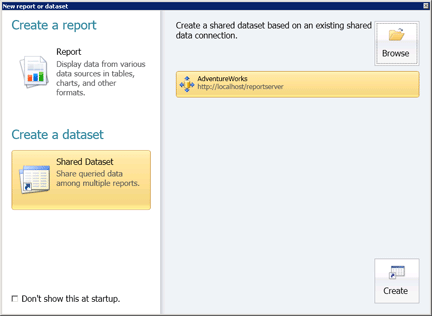
Nota
Se il riquadro Nuovo report o set di dati non viene visualizzato, dal pulsante Generatore report fare clic su Nuovo.
Nel riquadro sinistro, sotto Crea un set di dati, fare clic su Set di dati condiviso.
Nel riquadro destro fare clic su Sfoglia per selezionare un'origine dati condivisa dal server di report, quindi fare clic su Crea. Viene visualizzata la finestra Progettazione query associata all'origine dati condivisa.
In Progettazione query specificare i campi da includere nel set di dati.
Scegliere Esegui (!) per eseguire la query.
Sul pulsante Generatore report fare clic su Salva o su Salva con nome per salvare il set di dati condiviso nel server di report.
Per uscire da Generatore report fare clic su Generatore report, quindi su Esci da Generatore report. Per usare report, fare clic su Generatore report, quindi su Nuovo o Apri.
Per impostare opzioni del parametro query
Aprire Generatore report.
Fare clic su Apri.
Selezionare il server di report e scegliere la cartella per l'origine dati condivisa.
In Elementi di tipofare clic su Set di dati (*.rsd) nell'elenco a discesa.
Selezionare il set di dati condiviso, quindi fare clic su Apri. Viene visualizzata la finestra Progettazione query associata.
Sulla barra multifunzione fare clic su Proprietà set di dati.
Fare clic su Parametri. In questa pagina impostare un valore predefinito su una costante o un'espressione e contrassegnare il parametro come di sola lettura, che ammette valori Null, o Ometti dalla query. Per altre informazioni, vedere Parametri report (Generatore report e Progettazione report).
Seleziona OK.
Per creare un set di dati da un database relazionale di SQL Server
Nel riquadro dei dati del report fare clic con il pulsante destro del mouse sul nome dell'origine dati, quindi scegliere Aggiungi set di dati. Viene visualizzata la pagina Query della finestra di dialogo Proprietà set di dati .
In Nomedigitare un nome per il set di dati oppure accettare quello predefinito.
Nota
Il nome del set di dati viene usato internamente nell'ambito del report. Per maggiore chiarezza, è consigliabile scegliere per il set di dati un nome che descriva i dati restituiti dalla query.
In Origine datiindividuare e selezionare il nome di un'origine dati condivisa o fare clic su Nuova per creare una nuova origine dati incorporata.
Selezionare un'opzione per Tipo di query . Le opzioni variano a seconda del tipo di origine dati.
Selezionare Text per creare una query basata sul linguaggio di query dell'origine dei dati.
Selezionare TableDirect per restituire tutti i campi di una tabella di un database relazionale.
Selezionare StoredProcedure per eseguire una stored procedure in base al nome.
In Querydigitare il nome della query, della stored procedure o della tabella. In alternativa, fare clic su Progettazione query per aprire la finestra Progettazione query con interfaccia grafica o basata su testo oppure su Importa per importare la query da un report esistente.
In alcuni casi, la raccolta di campi specificata dalla query può essere determinata solo eseguendo la query nell'origine dati. Una stored procedure, ad esempio, può restituire un set variabile di campi nel set di risultati. Fare clic su Aggiorna campi per eseguire la query nell'origine dati e recuperare i nomi di campo necessari per popolare la raccolta di campi del set di dati nel riquadro dei dati del report. La raccolta di campi viene visualizzata sotto il nodo del set di dati dopo avere chiuso la finestra di dialogo Proprietà set di dati .
Nella casella Timeoutdigitare per quanti secondi il server di report deve attendere una risposta dal database. Il valore predefinito è 0 secondi. Quando il valore di timeout è 0 secondi, alla query non viene applicato alcun timeout.
Seleziona OK.
Il set di dati e la relativa raccolta di campi verranno visualizzati nel riquadro dei dati del report sotto il nodo dell'origine dati.